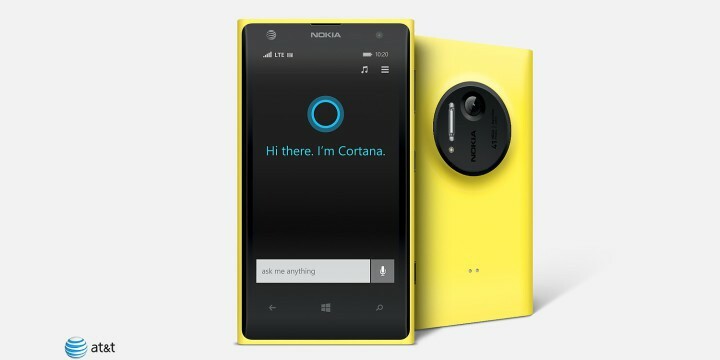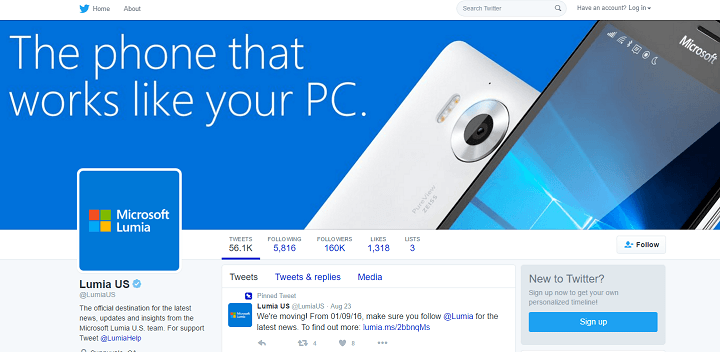Це програмне забезпечення буде підтримувати ваші драйвери та працювати, тим самим захищаючи вас від поширених помилок комп’ютера та відмови обладнання. Перевірте всі свої драйвери зараз у 3 простих кроки:
- Завантажте DriverFix (перевірений файл завантаження).
- Клацніть Почніть сканування знайти всі проблемні драйвери.
- Клацніть Оновлення драйверів отримати нові версії та уникнути несправності системи.
- DriverFix завантажив 0 читачів цього місяця.
Багато мобільних телефонів підтримують бездротова точка доступу функція, яка дозволяє зв’язуватися з ними з іншими пристроями для доступу до Інтернету.
Це дивовижна особливість, особливо якщо немає доступного Wi-Fi, але деякі користувачі повідомили про це точка доступу не працює на своєму телефоні Lumia, і сьогодні ми покажемо вам, як це виправити проблема.
Точка доступу Lumia не працює, як це виправити?
Виправлено - точка доступу Lumia не працює
- Тримайте екран увімкненим
- Перезапустіть точку доступу
- Вимкніть функцію економії заряду акумулятора
- Виконайте апаратне скидання
- Перезапустіть телефон
- Видаліть усі з’єднання Wi-Fi зі свого телефону
- Вимкніть функцію довільної апаратної адреси
- Вимкніть автоматичне підключення для доступних мереж
- Створіть новий APN і ввімкніть APN за замовчуванням
- Видаліть APN
- Увімкніть відповідність FIPS цій мережі
- Створіть нову точку доступу на своєму телефоні
- Використовуйте DNS Google
- Вимкніть AirDrop
- Перевірте, чи ввімкнено мобільну передачу даних
- Оновіть профіль даних
Рішення 1 - Тримайте екран увімкненим
Це лише обхідний шлях, але небагато користувачів повідомили, що це працює для них, тому ви можете спробувати.
На їх думку, бездротова точка доступу сама відключається, як тільки екран вимикається через бездіяльність, і один із способів зберегти свою точку доступу - це час від часу натискати екран.
Це запобіжить вимкненню екрана, і гаряча точка збереже роботу.
Незважаючи на те, що це не зручне рішення, воно все ще працює, тому ви можете спробувати.
Рішення 2 - Перезапустіть точку доступу
Якщо точка доступу з якихось причин перестає працювати, ви можете просто виправити це, увімкнувши її знову. Як ми вже згадували в попередньому рішенні, це відбувається, коли екран телефону вимикається.
Щоб вирішити цю проблему, просто вимкніть точку доступу та знову увімкніть її. Це також тимчасове рішення, але воно працює на думку користувачів.
Рішення 3 - Вимкніть функцію економії заряду акумулятора
Телефон автоматично оновлюється Жива плитка, електронні листи та календар, але ці функції можуть досить швидко розрядити акумулятор. Ось чому Lumia постачається з функцією економії заряду, яка дозволяє вимкнути ці функції для економії заряду акумулятора.
Фактично, функція економії заряду акумулятора автоматично вмикається, коли ваш телефон розряджається, щоб зберегти енергію.
- ЧИТАЙТЕ ТАКОЖ: Виправлено: відсутність звуку дзвінка на Lumia 635
Як бачите, Заощадження батареї є досить корисною функцією, але, на думку користувачів, вона іноді може заважати роботі бездротової точки доступу.
Щоб вирішити проблеми з Lumia та бездротовою точкою доступу, потрібно вимкнути режим економії заряду, виконавши такі дії:
- Проведіть пальцем вниз, щоб відкрити екран сповіщень і виберіть Усі налаштування.
- Зі списку опцій виберіть Енергозбереження.
- Знайдіть Енергозбереження перемикач і торкніться його, щоб вимкнути Заощадження.
Після вимкнення функції економії заряду акумулятор може розряджатися трохи швидше, ніж раніше, але будь-який проблеми з бездротовою точкою доступу повинні бути повністю вирішені.
Рішення 4 - Виконайте апаратне скидання
Небагато користувачів повідомили, що їм вдалося виправити цю проблему, просто виконавши апаратне перезавантаження на своєму Lumia. Апаратне скидання видалить усі файли з вашого пристрою, тому, якщо ви плануєте це зробити, обов’язково створіть резервні копії всіх важливих файлів.
Щоб скинути налаштування телефону, виконайте такі дії:
- Натисніть і утримуйте Потужність кнопку на телефоні, щоб вимкнути його.
- Після вимкнення телефону натисніть і утримуйте кнопку Потужність кнопку на мить, щоб увімкнути її.
- Як тільки телефон почне вібрувати, відпустіть Потужність і натисніть і утримуйте Зменшення гучності ключ.
- Якщо ви все зробили правильно, на екрані з’явиться знак оклику. Коли з'явиться знак оклику, відпустіть Зменшення гучності ключ.
- Тепер потрібно натиснути Збільшення гучності, зменшення гучності, живлення, зменшення гучності виконати скидання.
Ви також можете скинути налаштування телефону без будь-яких комбінацій клавіш, виконавши такі дії:
- Перейдіть до Налаштування розділ і виберіть Про.
- Торкніться значка Скиньте налаштування телефону і дотримуйтесь інструкцій на екрані, щоб завершити скидання.
Як ми вже згадували, апаратне скидання видалить усі файли з вашого пристрою та відновить телефон до заводського стану, тому майте це на увазі.
Хоча відновлення заводських налаштувань можна використовувати для усунення деяких проблем на Lumia, останнім варіантом рекомендується використовувати апаратне відновлення.
- ЧИТАЙТЕ ТАКОЖ: Виправлення: ноутбук Windows 10 не розпізнає смартфон Lumia
Рішення 5 - Перезавантажте телефон
На думку деяких користувачів, ви можете вирішити проблему з точкою доступу, просто перезавантаживши телефон. Для цього просто утримуйте клавішу Потужність натискайте кнопку, доки не побачите Посуньте вниз, щоб вимкнути живлення повідомлення.
Тепер посуньте вниз, і телефон вимкнеться. Після цього просто утримуйте Потужність, щоб знову увімкнути телефон.
Інший спосіб перезапустити пристрій - утримувати кнопку Зменшення гучності і Потужність кнопки, натиснуті протягом 10 - 15 секунд.
Коли ви відчуєте, що ваш телефон вібрує, відпустіть кнопки, і телефон автоматично перезапуститься.
Майте на увазі, що деякі телефони не підтримують цей метод, тому обов’язково перевірте інструкцію з експлуатації вашого телефону, щоб перевірити, чи підтримує він його.
Після перезавантаження телефону проблему слід повністю вирішити, і бездротова точка доступу почне працювати без проблем.
Рішення 6 - Видаліть усі з’єднання Wi-Fi зі свого телефону
На думку деяких користувачів, ви можете вирішити цю проблему, просто видаливши збережені мережі Wi-Fi.
З якоїсь причини збережені мережі Wi-Fi можуть заважати роботі бездротової точки доступу та спричиняти проблеми на Lumia, і для того, щоб вирішити цю проблему, потрібно видалити всі з'єднання Wi-Fi зі свого пристрою.
Для цього виконайте такі дії:
- Йти до Налаштування розділ.
- Натисніть Wi-Fi і виберіть з'єднання, яке Ви бажаєте видалити.
- Торкніться значка Видалити, щоб видалити з'єднання.
- Повторюйте кроки, доки не видалите всі збережені з'єднання Wi-Fi.
Це може бути не зручним рішенням, але воно працює на думку користувачів. Це рішення може бути проблематичним, особливо якщо на вашому пристрої багато пам’яті з’єднань Wi-Fi.
Ми також повинні попередити вас, що, виконуючи це рішення, вам доведеться вводити паролі для всіх з’єднань Wi-Fi, коли ви намагаєтеся знову отримати до них доступ, що може стати незручністю.
- ЧИТАЙТЕ ТАКОЖ: Lumia 650 тепер доступна у Великобританії всього за 79,99 фунтів стерлінгів
Рішення 7 - Вимкніть функцію випадкової адреси апаратного забезпечення
Функція випадкової апаратної адреси розроблена, щоб надати вашому пристрою нове MAC-адреса у певних мережах. Це може бути корисно, якщо ви використовуєте пристрій у загальнодоступній та незахищеній мережі.
Використовуючи цю функцію, ваш пристрій стає важче відстежувати, що додає ще один рівень захисту та конфіденційності.
Хоча ця функція надаватиме вам випадкову MAC-адресу кожного разу, коли ви отримуєте доступ до певної мережі, ця функція також може спричинити певні проблеми з функцією точки доступу на вашому Lumia.
Якщо точка доступу не працює на вашому Lumia, ви можете спробувати вимкнути функцію випадкової апаратної адреси. Для цього виконайте такі дії:
- Йти до Усі програми розділ і виберіть Налаштування.
- Перейдіть до Мережа та бездротові мережі> Wi-Fi.
- Виберіть Управління.
- Вимкнути Використовуйте випадкові адреси обладнання варіант.
Після вимкнення цієї функції ваша MAC-адреса не буде випадковою при кожному підключенні до іншої мережі, що може загрожувати конфіденційності деяких користувачів, але бездротова точка доступу повинна знову почати працювати без жодних проблеми.
Рішення 8 - Вимкніть автоматичне підключення для доступних мереж
Як ми вже згадували в Рішення 6, цю проблему можуть спричинити запам'ятовувані з'єднання Wi-Fi, і один із способів вирішити цю проблему - видалити ці з'єднання з телефону.
Це не найбільш практичне рішення, оскільки вам доведеться вводити пароль для кожного з’єднання, коли ви хочете підключитися до нього.
Очевидно, ви можете вирішити цю проблему, просто вимкнувши функцію автоматичного підключення для доступних мереж.
Після цього ви не зможете автоматично підключатися до будь-якої доступної мережі Wi-Fi, але принаймні вам не доведеться вводити паролі мережі або видаляти будь-які збережені бездротові з’єднання.
На думку користувачів, після вимкнення автоматичного підключення бездротова точка доступу буде працювати, навіть якщо дисплей вимкнеться.
- ЧИТАЙТЕ ТАКОЖ: 6 найкращих програм якості Wi-Fi для оцінки вашого з’єднання [Посібник 2019]
Рішення 9 - Створіть новий APN та увімкніть APN за замовчуванням
На думку користувачів, ця проблема може виникнути через проблеми з вашим APN, і для того, щоб вирішити проблему з бездротовою точкою доступу, вам потрібно створити новий APN. Для цього виконайте такі дії:
- Проведіть пальцем вниз, щоб відкрити центр сповіщень, і виберіть Усі налаштування.
- Йти до Мережа та бездротові мережі> Стільниковий зв'язок та SIM> Налаштування SIM-карти.
- Виберіть Додайте APN в Інтернеті.
- Додайте будь-яке ім’я для APN і виберіть Зберегти.
- Знайдіть нещодавно створений APN і торкніться Подати заявку щоб увімкнути його.
- Після ввімкнення нового APN перезапустіть телефон.
- Коли телефон перезавантажиться, увімкніть APN за замовчуванням і спробуйте скористатися спільним використанням мережі. Якщо проблема не зникає, перезапустіть телефон ще раз і спробуйте створити бездротову точку доступу.
Рішення 10 - Видаліть APN
Якщо у вас є проблеми з бездротовою точкою доступу на вашому Lumia, ви можете вирішити проблему, видаливши APN. Користувачі повідомили, що мали два APN, один у Точка доступу розділ і один у розділі Стільниковий.
Після видалення APN у розділі стільникового зв'язку та перезапуску пристрою проблему з бездротовою точкою доступу було вирішено, тому обов’язково спробуйте це.
Рішення 11 - Увімкніть відповідність FIPS цій мережі
FIPS - це державний стандарт шифрування, який використовується державними комп’ютерами для захисту конфіденційних даних.
Windows 10 дозволяє використовувати стандарт FIPS на вашому персональному комп’ютері, але ввімкнення цього шифрування безпеки може вплинути на роботу мережі, заблокувавши певні компоненти.
Однак небагато користувачів повідомили, що ввімкнення FIPS дозволяє їм підключатися до своєї бездротової точки доступу Lumia, і ви можете ввімкнути FIPS, виконавши такі дії:
- відчинено Центр мереж та спільного використання на комп’ютері та виберіть Змініть налаштування адаптера ліворуч.
- Знайдіть бездротове підключення телефону, клацніть правою кнопкою миші та виберіть Статус.
- Тепер натисніть Властивості бездротового зв'язку кнопку.
- Йти до Безпека та натисніть Розширені налаштування кнопку.
- Перевірте Увімкніть для цієї мережі відповідність Федеральним стандартам обробки інформації (FIPS).
- Збережіть зміни та перевірте, чи проблему вирішено.
- ЧИТАЙТЕ ТАКОЖ: Як встановити віртуальну приватну мережу на Windows Server 2019
Рішення 12 - Створіть нову точку доступу на телефоні
За словами користувачів, їм вдалося вирішити цю проблему, просто створивши нову точку доступу на своєму телефоні. Перш ніж це зробити, вам потрібно забути або видалити бездротову мережу телефону з ПК або планшета Windows 10.
Після цього створіть нову точку доступу, виконавши такі дії:
- Йти до Налаштування і перейдіть до Точка доступу.
- Торкніться Додати і введіть www як назва APN. Введіть іншу інформацію про APN, надану вам постачальником послуг мобільного зв’язку.
- Збережіть зміни та перезавантажте телефон.
- Увімкніть Wi-Fi на ПК або планшеті.
- Увімкніть спільний доступ до Інтернету на своєму Lumia та спробуйте підключитися до його бездротової мережі.
Деякі користувачі рекомендують використовувати 202.139.83.152 як адресу проксі і 8070 як порт, тож ви можете спробувати і це.
Рішення 13 - Використовуйте DNS Google
За словами користувачів, їм вдалося вирішити проблему з гарячою точкою Lumia, просто використовуючи DNS Google замість DNS свого постачальника.
Можливо, ваш постачальник послуг Інтернету має деякі проблеми з DNS, і якщо це так, ви можете замість цього використовувати DNS Google.
Майте на увазі, що вам потрібно змінити DNS на пристрої, який ви використовуєте для підключення до бездротової точки доступу.
Щоб змінити свій DNS в Windows 10, виконайте такі дії:
- Натисніть Клавіша Windows + X відкривати Меню Win + X і вибрати Мережеві підключення.
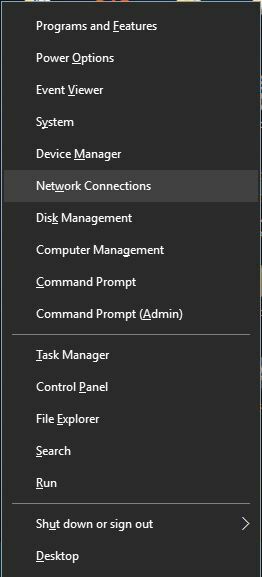
- Коли Мережеві підключення відкриється вікно, клацніть правою кнопкою миші бездротове з’єднання телефону та виберіть Властивості з меню.
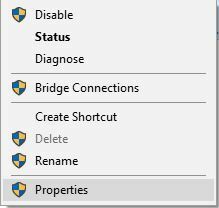
- Виберіть Інтернет-протокол версії 4 (TCP / IPv4) і натисніть Властивості.
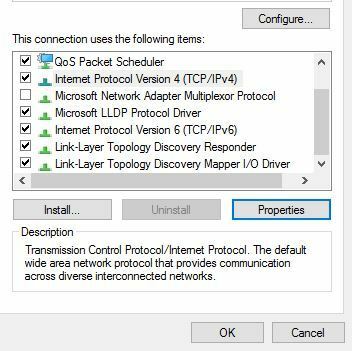
- Виберіть Використовуйте такі адреси DNS-серверів і введіть 8.8.8.8 як Бажаний DNS-сервер і 8.8.4.4 як Альтернативний DNS-сервер. Якщо ви хочете, ви можете використовувати OpenDNS, ввівши 208.67.222.222 і 208.67.220.220 як Бажаний і Альтернативний DNS відповідно.
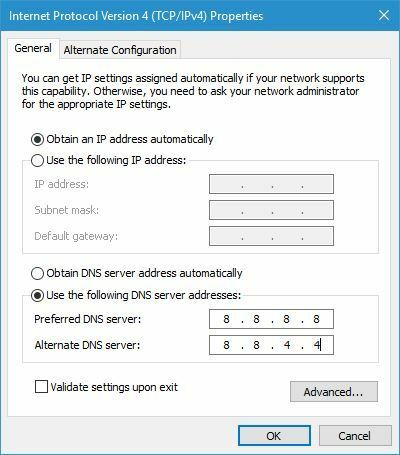
- Закінчивши, натисніть гаразд щоб зберегти зміни.
Пам’ятайте, що вам потрібно використовувати DNS Google для всіх пристроїв, таких як планшети та смартфони, які мають проблеми з доступом до вашої бездротової точки доступу.
- ЧИТАЙТЕ ТАКОЖ: Як виправити DNS-сервер не реагує на Windows 10?
Рішення 14 - Вимкніть AirDrop
Небагато користувачів повідомили, що точка доступу Lumia ідеально працює з їх ПК, але вони не можуть отримати доступ до точки доступу на своєму Macbook.
Щоб вирішити цю проблему, вам потрібно вимкнути AirDrop на своєму Macbook, і це можна зробити, просто відкривши термінал і ввівши за замовчуванням пише com.apple. NetworkBrowser DisableAirDrop -bool ТАК.
Після цього перезапустіть Macbook, і ви зможете без проблем отримати доступ до точки доступу Lumia.
Рішення 15 - Перевірте, чи ввімкнено мобільні дані
Для того, щоб використовувати Lumia як бездротову точку доступу, потрібно ввімкнути мобільну передачу даних. Щоб перевірити, чи увімкнено мобільні дані, виконайте такі дії:
- Йти до Налаштування.
- Виберіть Стільниковий + SIM.
- Тепер шукайте З'єднання даних і переконайтеся, що його ввімкнено.
Увімкнувши з’єднання даних, перевірте, чи працює бездротова точка доступу.
Рішення 16 - Оновіть профіль даних
На думку деяких користувачів, ви можете вирішити проблему з бездротовою точкою доступу, просто оновивши свій профіль даних. Для цього виконайте такі дії:
- Йти до Налаштування.
- Виберіть Профіль мережі.
- Тепер вибирай Оновити профіль і дочекайтеся завершення процесу оновлення.
- Після завершення оновлення торкніться Готово закінчувати.
Після оновлення вашого профілю перевірте, чи проблему вирішено.
Виправлено - точка доступу Lumia 520 не працює
- Увімкнути тип автентифікації CHAP
- Спробуйте замінити SIM-карту
Рішення 1 - Увімкніть тип автентифікації CHAP
На думку користувачів, ви можете вирішити проблему з точкою доступу на Lumia 520, просто створивши новий APN і встановивши CHAP як тип автентифікації.
Під час створення нового APN обов’язково використовуйте налаштування стільникової мережі. Після цього ви зможете без проблем отримати доступ до нової бездротової точки доступу.
Рішення 2 - Спробуйте замінити SIM-карту
На думку користувачів, ця проблема може виникнути через оператора мобільного зв’язку, і для її усунення потрібно отримати SIM-карту від іншого постачальника послуг мобільного зв’язку. Отримавши нову SIM-карту, увімкніть спільний доступ до Інтернету на своєму телефоні.
Тепер вимкніть телефон і вийміть SIM-карту. Замініть його на SIM-карту іншого оператора мобільного зв’язку. Після цього спільний доступ до Інтернету повинен почати працювати без проблем.
Вимкніть телефон і вставте оригінальну SIM-карту. Після цього проблему з гарячою точкою слід остаточно вирішити.
- ЧИТАЙТЕ ТАКОЖ: Hotspot Shield VPN перестав працювати? Ось як ви можете це виправити
Виправлено - точка доступу Lumia 920 не працює
- Вимкніть Wi-Fi на телефоні
- Видаліть налаштування APN і введіть їх знову
- Вимкніть автоматичне блокування екрана
- Спробуйте змінити SIM-карту
Рішення 1. Вимкніть Wi-Fi на телефоні
Користувачі повідомляли, що точка доступу на Lumia 920 не працює, якщо у вас увімкнено Wi-Fi, тому перед використанням телефону як бездротової точки доступу переконайтеся, що ваш Wi-Fi відключений.
Щоб вимкнути Wi-Fi, виконайте такі дії:
- Відкрийте центр сповіщень і виберіть Налаштування.
- Виберіть Wi-Fi.
- Тепер виберіть Мережа WiFi і вимкніть Wi-Fi.
Після вимкнення Wi-Fi на телефоні ви зможете без проблем використовувати його як бездротову точку доступу.
Деякі користувачі також пропонують перезавантажити телефон, перш ніж увімкнути на ньому спільний доступ до Інтернету, тому обов’язково спробуйте це також.
Рішення 2 - Видаліть налаштування APN і введіть їх знову
На думку деяких користувачів, проблема з точкою доступу на Lumia 920 може виникнути через ваші налаштування точки доступу.
Щоб вирішити цю проблему, потрібно видалити налаштування APN і ввести їх знову. Після цього проблему слід повністю вирішити.
Деякі користувачі також рекомендують видалити конфігурацію MMS з налаштувань APN, тому, якщо ви внесли будь-які зміни в конфігурацію MMS, обов’язково видаліть їх і перевірте, чи це вирішує проблему.
Рішення 3 - Вимкніть автоматичне блокування екрана
Здається, бездротова точка доступу на Lumia 920 перестає працювати, як тільки екран блокується.
Щоб уникнути цієї проблеми, багато користувачів вимикають автоматичне блокування екрана, і ви можете зробити те ж саме, виконавши такі дії:
- Торкніться значка Увімкнено вимкнено на телефоні.
- Посуньте вгору на дисплеї.
Крім того, ви можете змінити проміжок часу після вимкнення дисплея. Для цього виконайте такі дії:
- Йти до Налаштування> Блокування екрана.
- Знайдіть Час очікування екрану закінчився після і виберіть потрібний період.
- Зберегти зміни.
На думку користувачів, поки ваш екран увімкнено, бездротова точка доступу повинна працювати, тому спробуйте це рішення.
Рішення 4 - Спробуйте змінити SIM-карту
Користувачі повідомили, що їм не вдалося використовувати точку доступу на своєму Lumia 920 зі своєю SIM-карткою, і в цьому випадку ви можете спробувати замінити вашу SIM-карту.
Ви також можете перевірити у свого оператора мобільного зв’язку, чи зможете ви зберегти свій старий номер телефону під час використання нової SIM-картки.
Після переходу на нову SIM-карту користувачі повідомили, що проблема вирішена, тому ви можете спробувати це рішення.
Багато людей, як правило, використовують свої смартфони Lumia як бездротові точки доступу, особливо якщо вони не мають доступу до Wi-Fi, але можуть виникнути проблеми з точками доступу.
Якщо точка доступу Lumia не працює для вас, спробуйте деякі з наших рішень.
ЧИТАЙТЕ ТАКОЖ:
- Тепер ви можете встановити Windows 10 ARM на Lumia 950 XL
- ВИПРАВЛЕННЯ: Налаштування APN Lumia MMS втрачено
- Мобільна точка доступу не працює в Windows 10? Ось як це виправити
- 5 найкращих програм для доступу до Wi-Fi для Windows 10